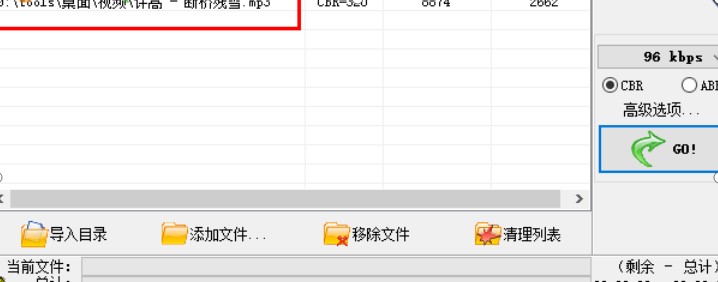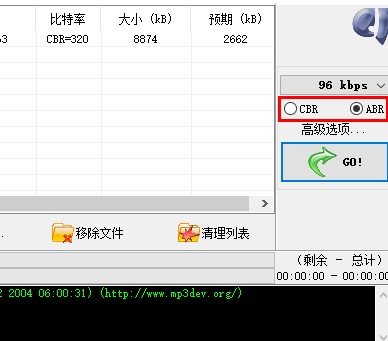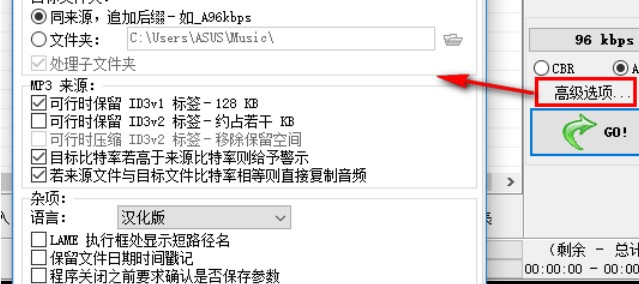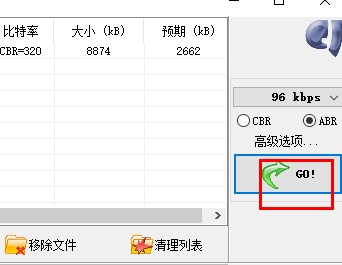WinMP3Shrink使用指南
WinMP3Shrink是一款小巧强大的mp3压缩工具,WinMP3Shrink工具非常优秀可以保证音质的情况下,将MP3文件压缩到最低进行压缩来减少文件体积,即使不重新编码,通过移除保留空间以压缩MP3的效果也比较明显,该软件也可以压缩 WAV,还提供了多固定比特率与均衡比特率两种压缩模式,可以让我们自定义的进行音频压缩,从而获得最佳的压缩效果,有需要的朋友赶紧下载吧。
WinMP3Shrink软件简介:
WinMP3Shrink是一款方便好用的MP3的完整压缩工具,用于提升比特率以增强MP3的音质,该软件也可以压缩WAV文件,压缩效率蛮高,而且文件大小非常小巧,压缩好的音色非常棒。
WinMP3Shrink软件特色:
MP3铃声切割器支持任何采样率和比特率,支持任何文件大小,并且可以快速将MP3音频从几秒钟分割到几小时。
MP3铃声切割器可直接分析音频数据结构,毫秒精度,无需重新编码,保留ID3Tag,切割点无噪音,并完全保持原始音频质量。
使用MP3铃声切割器,您可以裁剪录制的音频,还可以将喜欢的mp3歌曲片段作为手机铃声裁剪,MP3铃声切割器是音乐编辑和手机铃声制作的最佳选择。
WinMP3Shrink使用指南:
步骤1:进入如下所示的主界面。
WinMP3Shrink使用指南图2
步骤2:WinMP3Shrink用户点击添加文件或者导入目录按钮,添加要处理的MP3文件。
WinMP3Shrink使用指南图3
步骤3:将MP3文件添加至列表中。
WinMP3Shrink使用指南图4
步骤4:选择压缩比特率方法,该方法可以支持CBR固定比特率和ABR均衡比特率两种模式.(固定比特率:在这种模式下,LAME将尝试为每个帧分配相同的大小,而忽略其内容; ABR均衡比特率:在此模式下,LAME会尝试根据音频复杂度调整每个帧的数据大小)
WinMP3Shrink使用指南图5
步骤5:用户选择后,我们设置比特率的值,用户可以根据压缩文件的大小自定义设置(比特率越高,压缩率越低,质量越好)。
WinMP3Shrink使用指南图6
步骤6:高级选项,用户可以根据需要设置目标文件夹,MP3源,LAME和其他参数。
WinMP3Shrink使用指南图7
步骤7:最后,点击“开始”按钮开始压缩。
相关下载
相关文章
大家都在找